查看 Application Integration 支持的连接器。
IBM MQ 触发器
IBM MQ 触发器是一种连接器事件触发器,可让您根据在 IBM MQ 连接中订阅的 IBM MQ 事件调用集成。
准备工作
如果您打算为 IBM MQ 触发器创建或配置新的连接,请确保您在项目中拥有以下 IAM 角色:
- Connector Admin (
roles/connectors.admin)
如需了解如何授予角色,请参阅管理访问权限。
将以下 IAM 角色授予您要用于 IBM MQ 触发器的服务账号:
- Application Integration Invoker (
roles/integrations.integrationInvoker)
如需了解如何向服务账号授予角色,请参阅管理对服务账号的访问权限。
添加 IBM MQ 触发器
如需向集成添加 IBM MQ 触发器,请执行以下步骤:
- 在 Google Cloud 控制台中,前往 Application Integration 页面。
- 在导航菜单中,点击集成
系统随即会显示 Integrations List(集成列表)页面,其中列出了 Google Cloud 项目中可用的所有集成。
- 选择现有集成,或点击创建集成以创建新的集成。
要创建新的集成,请执行以下操作:
- 在创建集成窗格中输入名称和说明。
- 选择集成的区域。
- 选择用于集成的服务账号。您可以随时在集成工具栏的 集成摘要窗格中更改或更新集成的服务账号详细信息。
- 点击创建。
系统会在集成编辑器中打开新创建的集成。
- 在集成编辑器导航栏中,点击触发器以查看可用触发器列表。
- 点击 IBM MQ 触发器元素,并将其放入集成编辑器中。
如需配置 IBM MQ 触发器,您可以使用 Integration Connectors 中提供的现有 IBM MQ 连接,也可以使用内嵌连接创建选项创建新的 IBM MQ 连接。
使用现有连接配置 IBM MQ 触发器
您可以在 Integration Connectors 中使用现有的 IBM MQ 连接配置 IBM MQ 触发器。请注意,IBM MQ 触发器是一种连接器事件触发器,因此您只能使用启用了事件订阅的 IBM MQ 连接来配置触发器。
如需了解如何使用新的 IBM MQ 连接配置 IBM MQ 触发器,请参阅使用新连接配置 IBM MQ 触发器
如需使用现有的 IBM MQ 连接配置 IBM MQ 触发器,请执行以下步骤:
- 点击集成编辑器中的 IBM MQ 触发器元素以打开触发器配置窗格。
- 点击配置触发器。
- 在 Connector Event Trigger Editor(连接器事件触发器编辑器)页面中,提供以下配置详细信息:
- 区域:选择 IBM MQ 连接所在的区域。
- 连接:选择要使用的 IBM MQ 连接。
Application Integration 仅显示处于活动状态且已启用事件订阅的 IBM MQ 连接。
- 选择
Queue或主题作为 JMS Source Type。- 如果您选择
Queue,请在“JMS 来源名称”列中提供 IBM MQ 队列名称。 - 如果您选择
Topic,请在“JMS 源名称”列中提供 IBM MQ 主题名称。
- 如果您选择
- 服务账号:为 IBM MQ 触发器选择具有所需 IAM 角色的服务账号。
- 点击完成以完成触发器配置并关闭页面。
使用新连接配置 IBM MQ 触发器
如需使用新的 IBM MQ 连接配置 IBM MQ 触发器,请执行以下步骤:
- 点击集成编辑器中的 IBM MQ 触发器元素以打开触发器配置窗格。
- 点击配置触发器。
- 跳过区域字段。
- 点击连接,然后从下拉菜单中选择创建连接选项。
- 在创建连接窗格中完成以下步骤:
- 在位置步骤中,选择新的 IBM MQ 连接的位置:
- 区域:从下拉列表中选择一个区域。
- 点击下一步。
- 在连接详情步骤中,提供有关新 IBM MQ 连接的详细信息:
- (可选)如果要使用 SSL,请选择启用 SSL。此时会显示 SSL 配置详细信息。
- 选择信任库类型。可以为公共、专用或不安全连接。
- 根据您选择的信任库选择证书。
- 如果您使用的是 mTLS,请在密钥库部分中选择密钥库证书。
- (可选)选择 TLS 版本。
- 输入支持的加密套件。以逗号分隔值的形式输入多个密码套件。如需了解详情,请参阅支持的密码套件。
-
在目标步骤中,提供 IBM MQ 实例详细信息:
- 目标类型:选择主机地址。
- Host:输入 IBM MQ 实例的主机名或 IP 地址。
- 点击下一步。
-
在身份验证步骤中,提供 IBM MQ 实例的身份验证详细信息:
- 选择所需的身份验证类型,然后输入相关详细信息以访问所提供的 IBM MQ 主机网址。
如需了解如何配置这些身份验证类型,请参阅配置身份验证。
- 点击下一步。
- 选择所需的身份验证类型,然后输入相关详细信息以访问所提供的 IBM MQ 主机网址。
- 查看:查看提供的 IBM MQ 连接详细信息。
- 点击创建,完成创建新的 IBM MQ 连接。
- 在位置步骤中,选择新的 IBM MQ 连接的位置:
- 点击完成并关闭页面。
支持的加密套件
| TLS 版本 | 支持的加密套件 |
|---|---|
| 1.2 |
|
| 1.3 |
|
触发器输出
IBM MQ 触发器需要几分钟才能完成事件订阅配置。您可以在触发器配置窗格中的事件订阅详情下查看事件订阅的状态。
IBM MQ 触发器使用以下状态指示事件订阅的状态:
Creating:表示触发器正在订阅事件订阅。Active:表示触发器已成功订阅事件订阅。Error:表示配置的事件订阅存在问题。
除了事件订阅状态之外,事件订阅详情部分还会显示其他详细信息,例如连接区域、连接名称和事件订阅名称。
下图显示了 IBM MQ 触发器配置窗格的示例布局:
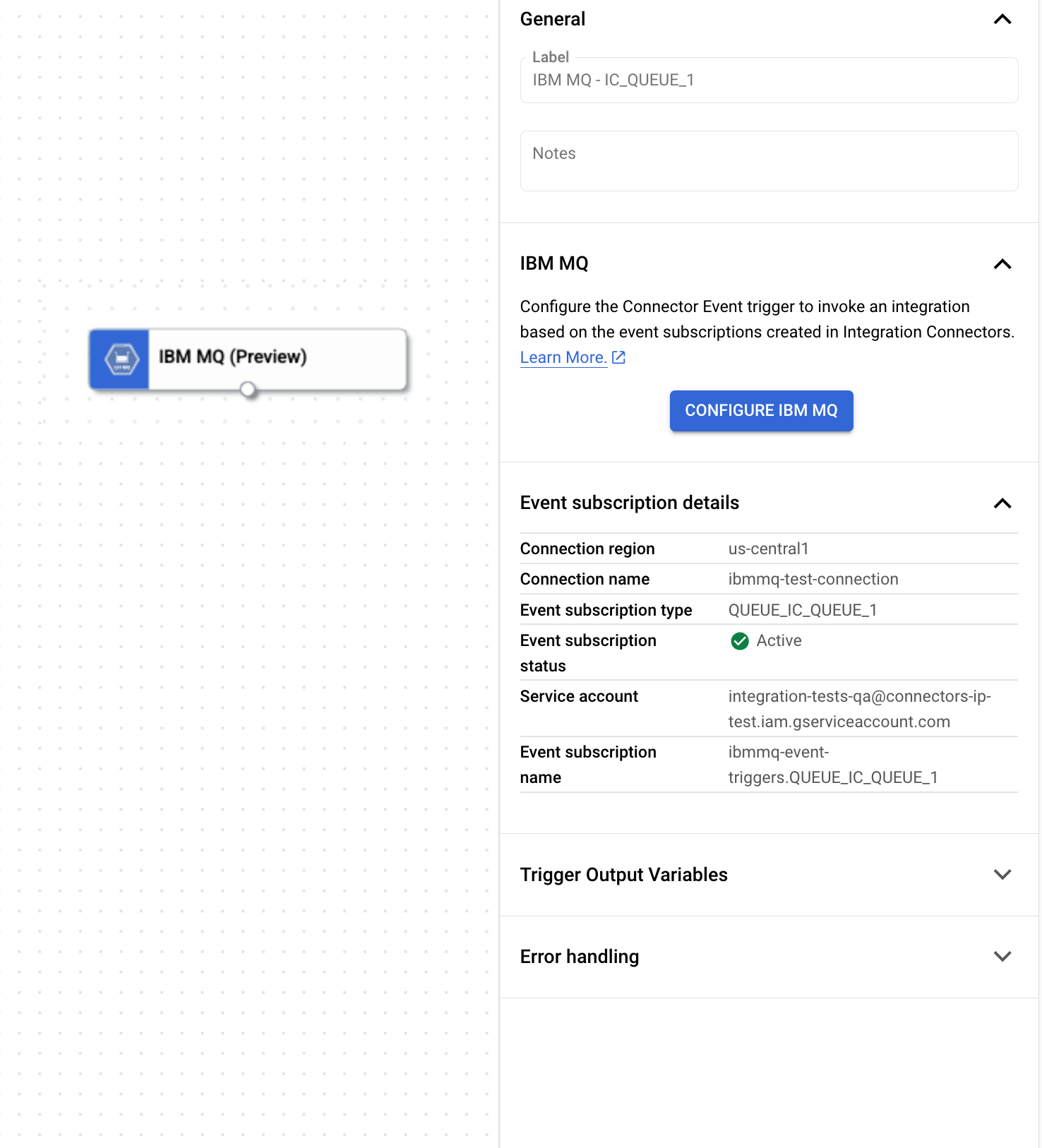
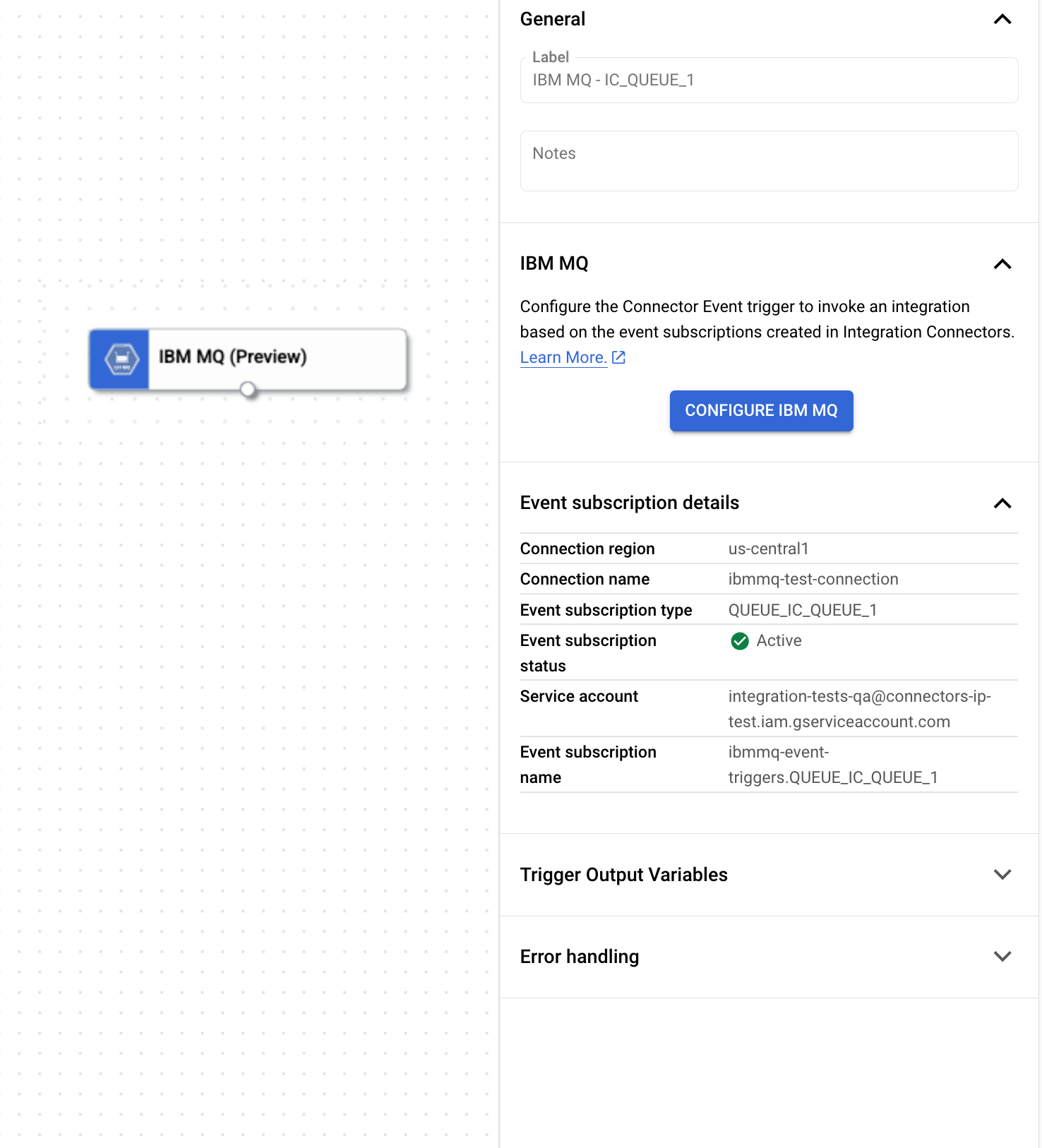
触发器输出变量
对于每个事件,IBM MQ 触发器会生成一个 ConnectorEventPayload 输出变量(采用 JSON 格式),您可以在下游任务中使用该变量。输出变量将包含 IBM MQ 事件中的载荷。例如:
{ "message": "Hello world", "messageContentType": "Text" }
查看事件订阅
如需在 Integration Connectors 中查看和管理与连接关联的所有事件订阅,请执行以下操作:
- 前往 Integration Connectors > Connections 页面。
- 点击您要查看其订阅的连接。
- 点击事件订阅标签页。
此时会显示该连接的所有事件订阅。
修改 IBM MQ 触发器
您可以修改 IBM MQ 触发器,以更改或更新连接配置和事件订阅详细信息。
如需修改 IBM MQ 触发器,请执行以下步骤:
- 点击集成编辑器中的 IBM MQ 触发器元素以打开触发器配置窗格。
- 点击配置 IBM MQ 触发器。
- 在连接器事件触发器编辑器页面中,执行以下操作:
- 如需保留之前配置的事件订阅,请点击保留;否则,请点击删除。
- 根据需要更新连接配置和事件订阅详细信息。
- 点击完成。
您可以在触发器配置窗格中的事件订阅详情下方查看更新后的连接和事件订阅详情。
配额和限制
如需了解配额和限制,请参阅配额和限制。

